Macros de Excel o VBA Tutorial para principiantes (con imágenes)
Este post/tutorial introductorio es para principiantes que quieran aprender los fundamentos de las macros de Excel.
Bntes de empezar con las macros de excel sólo dos líneas sobre Macros y VBA.
¿Qué es una macro?
- Una macro es una serie de comandos y funciones VBA para realizar una tarea.
¿Qué es VBA?
- VBA (Visual Basic for Applications) es un lenguaje de programación que utilizan las aplicaciones de Microsoft Office (MS Excel, Word, Power Point, Access, etc.).
En macro excel es un conjunto de comandos y funciones VBA que automatiza las tareas que realizas en excel.
Conjunto de instrucciones VBA = Macro = Tarea automatizada
Lo mejor es que no tienes que saber nada de VB o VBA para automatizar una tarea que realizas en excel o para crear macros excel.
Es tan sencillo como utilizar una grabadora de voz en tu teléfono móvil.
Haga clic en iniciar + registrar la tarea + clic en stop = ¡ya está! ¡Su macro está creada!
Por qué no intentes crear tu primer Macro Excel?
Vamos a crear una macro que rellene de color Verde las celdas de Excel. Siga los siguientes pasos.
Pasos para crear tu primera macro:
Paso 1: Abrir un nuevo Sobresalir e ir a la Desarrollador tab luego haga clic en Grabar macro de la sección del Código.
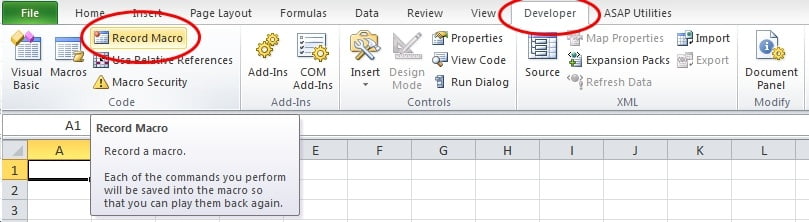 Pin
Pin
Paso 2: En cuanto haga clic en Grabar macro, aparecerá una ventana emergente que le pedirá lo siguiente:
Nombre de la macro : GoGreen (Vamos a nombrar nuestra macro como GoGreen; Recuerde no utilizar ningún carácter especial o espacio).
Tecla de acceso directo : Por ahora vamos a dejarlo en blanco.
Guardar macro en : Esto le da tres opciones para guardar la macro en; libro de trabajo actual, Personal
Macro Libro de Trabajo o en Nuevo Libro de Trabajo. Seleccionemos el libro de trabajo actual, es decir'.Este Libro de trabajo'
Descripción : Mi primera macro para rellenar de color Verde las celdas. (Una pequeña descripción sobre la
macro que está creando).
Después de rellenar los datos, haga clic en DE ACUERDO.
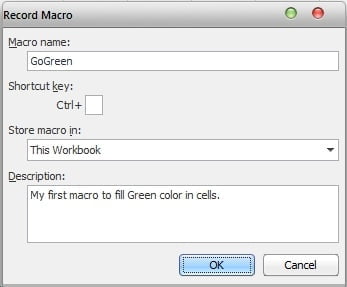 Pin
Pin
En cuanto haga clic en DE ACUERDO, el icono de Grabar Macro se convierte en un botón azul y el mismo es visible en la parte inferior de la pantalla y que indica la macro ha iniciado la grabación, significa que a partir de ahora todo lo que hagas en Excel se grabará. Este botón azul es nuestro Comenzar y Stop (Incluso podemos iniciar directamente la grabación de macros haciendo clic en este botón en lugar de ir a la pestaña Desarrollador y luego Grabar macro).

Paso 3: Ir a Hogar y haga clic en Color de relleno y en la lista de colores que aparece pulse Verde.
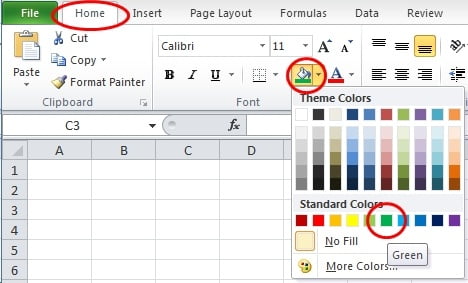 Pin
Pin
Paso 4: Haga clic en Stop (el botón azul mencionado anteriormente) para detener la grabación de la macro.
Ahora que ha grabado su primera macro y puede ejecutarla haciendo clic en la pestaña Desarrollador - Macros - Ejecutar O Alt + F8 - Ejecutar. Pero espera un minuto vamos a hacer un poco más hermoso y cómodo de usar.
Ir a Insertar - Formas y haga clic en la forma que desee (yo he seleccionado Rectángulo). Ahora su courser se convierte en una forma ' + ' que significa que usted puede dibujar un rectángulo en cualquier parte de tu Excel.
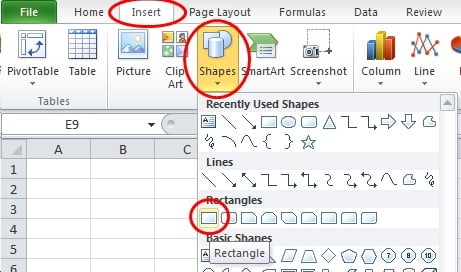 Pin
Pin
Después de dibujar un Rectángulo, clic derecho y haga clic en Editar texto y nombra tu forma como GoGreen. Ay, una vez más, haga clic con el botón derecho en la forma y, a continuación, haga clic en Asignar Macro..de la lista desplegable.
 Pin
Pin
Después de hacer clic en Asignar macro, aparece una ventana emergente, seleccione GoGreen en el campo Nombre de macro y haga clic en Aceptar.
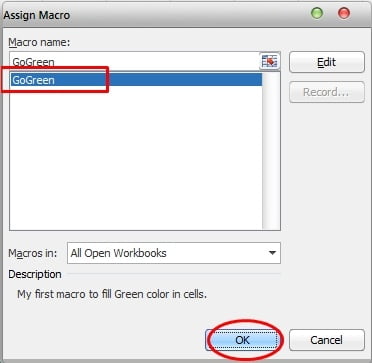 Pin
Pin
Usted ha creado con éxito su primera macro y asignado un botón para ejecutar esa macro, comience a llenar el color verde haciendo clic en el botón GoGreen.
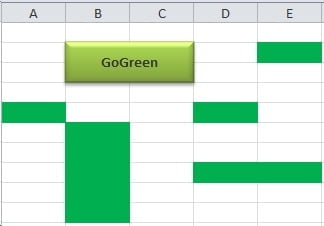 Pin
Pin
Ahora que tenemos que aprender cómo funciona esta macro. Lo aprenderemos en los próximos capítulos. Antes de que dos trabajos caseros rápidos:
1. Abra el editor VBA e intente explorar/comprender la codificación de las macros de GoGreen por sí mismo (pestaña Desarrollador - Macros - GoGreen - Editar).
2. Graba otra macro para NoRellenar toda la hoja y asigna esa macro a una forma diferente y nómbrala como Borrar todo. Así podrás seguir jugando con tus macros; una para rellenar el color y otra para borrar el color.
Puede descargarse gratuitamente mi cuaderno de ejercicios GoGreen Macro en el enlace siguiente.
Descargar el cuaderno de macros gratuito
Automatice Tareas Complejas con Microsoft Excel VBA y Macros de Excel (Incluye Proyectos del Mundo Real). Consiga más. Ahorre tiempo.
Será una inversión que valdrá la pena. Y Ahora mismo puede registrarse con hasta 80% Apagado
(Sólo cuando haces clic y te unes desde aquí ⇊)
Desbloquear Excel VBA y macros de Excel





13 Responses
¿Le importa si cito un par de sus artículos, siempre y cuando proporcione crédito y fuentes a su página web? Mi sitio web está en la misma área de interés que el suyo y mis usuarios sin duda se beneficiarían de una gran cantidad de la información que usted proporciona aquí. Por favor, hágamelo saber si esto está bien con usted. Muchas gracias.
Gran post, concibo propietarios de sitios web deben aprender mucho de este weblog su rattling usuario genial . "El frisbeetarianismo es la creencia de que cuando mueres, tu alma sube al tejado y se queda atascada", por George Carlin.
Sólo quiero comentar algunas cosas generales, El diseño del sitio web es perfecto, el tema es realmente excelente : D.
Me gusta mucho este sitio web tanta información excelente.
Found your short article quite interesting without a doubt. I really experienced reading through it and you also make fairly some very good factors. ¡I'll bookmark this web page for the potential! Relly excellent short article.
Encontré su artículo bastante intrigante en verdad. I really loved examining it and you simply make quite some great points. ¡I'll bookmark this web site with the long term! Relly good write-up.
Gracias.
I simply want to mention I'm very new to blogs and really savored your web page. Probablemente estoy quiero bookmark su blog post . Definitivamente vienes con fabuloso contenido del artículo. Appreciate it for revealing your blog.
¡¡¡Claro Darla y Gracias por tu comentario inspirador!!!
Excelente post en Introducción a las Macros de Excel |. ¡Estuve revisando constantemente este blog y estoy impresionado! Extremadamente útil información especialmente la última parte 🙂 Me importa para este tipo de información mucho. I was looking for this certain info for a very long time. Thank you and best of luck.
Como novato, siempre estoy navegando por Internet en busca de artículos que puedan beneficiarme. Gracias a todos
De nada Samira!!! y siempre puedes pedirme artículos sobre temas que te gustaría saber/aprender.
Gracias
anson